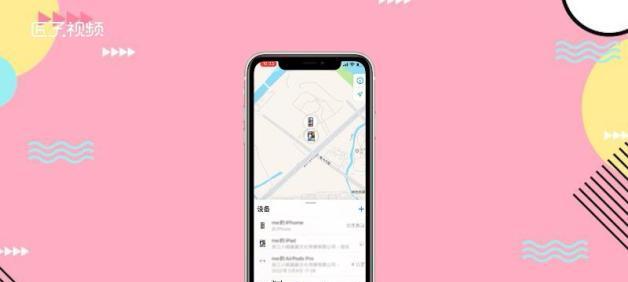随着手机功能的不断升级和个人数据的不断积累,当我们更换新手机时,如何将原手机中的重要数据快速地迁移到新手机成为了一个重要的问题。尤其是对于苹果用户来说,苹果公司提供了一系列便捷的工具和方法,能够帮助用户轻松地完成数据转移。本文将介绍一些简单易行的方法,帮助苹果用户快速、高效地将数据转移到新手机。
iCloud备份的方法
通过iCloud备份,可以将原iPhone中的数据存储在云端,并在新设备上直接进行恢复。
1.选择设置菜单中的“iCloud”选项。
2.点击“备份”并确保iCloud备份开启。
3.连接Wi-Fi网络后,点击“立即备份”。
4.在新设备上登录AppleID账户,并选择从iCloud恢复数据。
iTunes备份的方法
通过iTunes备份,可以将原iPhone中的数据存储在电脑上,并在新设备上进行恢复。
1.连接iPhone到电脑,并打开最新版本的iTunes。
2.在左上角的iTunes界面中,点击“设备”图标。
3.在“摘要”选项卡中,选择“本地备份”或“此电脑备份”。
4.点击“备份现在”开始备份,并在新设备上选择从iTunes恢复数据。
QuickStart的方法
通过QuickStart功能,可以在两台设备之间建立无线连接,并实现快速数据传输和迁移。
1.将新设备靠近原iPhone,并确保两台设备都开启且处于待机状态。
2.在新设备上出现“快速配置”界面后,使用AppleID登录,并按照屏幕上的提示进行操作。
3.选择要从原设备迁移的数据类型,并等待传输完成。
第三方工具的方法
除了苹果提供的官方工具外,还有一些第三方工具可以帮助苹果用户实现数据转移。
1.下载并安装可信赖的第三方工具,如AnyTrans、iMazing等。
2.连接原iPhone和新设备到电脑上,并打开第三方工具。
3.选择要迁移的数据类型,并点击开始转移。
通过AirDrop传输数据
通过AirDrop,可以实现苹果设备之间的无线传输,快速将数据从一个设备发送到另一个设备。
1.在两台设备上都开启Wi-Fi和蓝牙功能。
2.在原设备上找到要传输的数据,如照片、文件等。
3.点击分享按钮,并选择接收设备的名称。
4.在新设备上确认接收传输,并等待完成。
手动备份和恢复数据
除了使用官方工具和功能外,也可以通过手动备份和恢复数据的方式实现迁移。
1.连接原iPhone到电脑上,并将重要数据手动复制到电脑的指定文件夹中。
2.连接新设备到电脑上,将之前备份的数据手动复制到新设备中。
对于苹果用户来说,转移数据到新手机并不是一件复杂的事情。通过iCloud备份、iTunes备份、QuickStart、第三方工具、AirDrop传输和手动备份等方法,都能够帮助用户快速实现数据的迁移。根据个人需求和实际情况选择适合的方法,能够让我们更加轻松地享受新手机带来的便利和乐趣。